Kaip apversti tekstą Word 2016 / 2019 dokumente?

Sužinokite, kaip lengvai apversti, pasukti ir apversti tekstą Word 2016 ir 365 dokumentuose.
Naudodami „Zoom“ naudotojai nebūtinai turi atsisiųsti programinės įrangos (kliento) į savo kompiuterį, bet gali prisijungti prie klasės tiesiogiai naršyklėje. Norėdami sužinoti, kaip tai padaryti, skaitykite toliau esantį straipsnį.
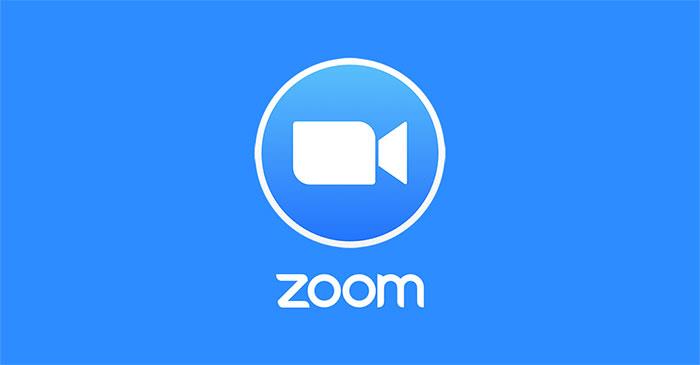
Kaip prisijungti prie „Zoom“ klasės naršyklėje neįdiegus programinės įrangos
Pirmasis būdas prisijungti prie žiniatinklio klasės yra naudoti žiniatinklio klientą. Šio metodo pranašumas yra tai, kad nereikia prisijungti naudojant Zoom paskyrą ir vis tiek galite dalyvauti klasėje.
Pirmiausia pasiekite „Zoom Web Client“:
Tada tuščiame laukelyje įveskite mokytojo pateiktą klasės ID , tada paspauskite mygtuką Prisijungti .
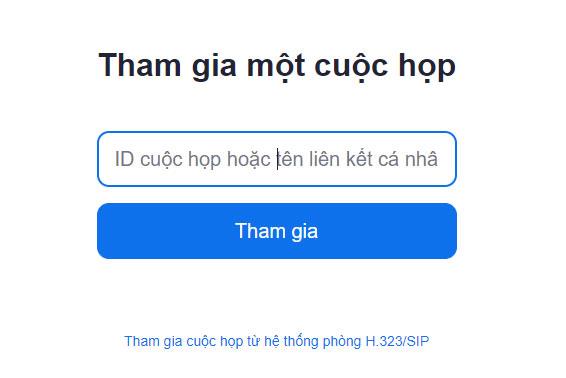
Tada spustelėkite mygtuką Pradėti susitikimą .
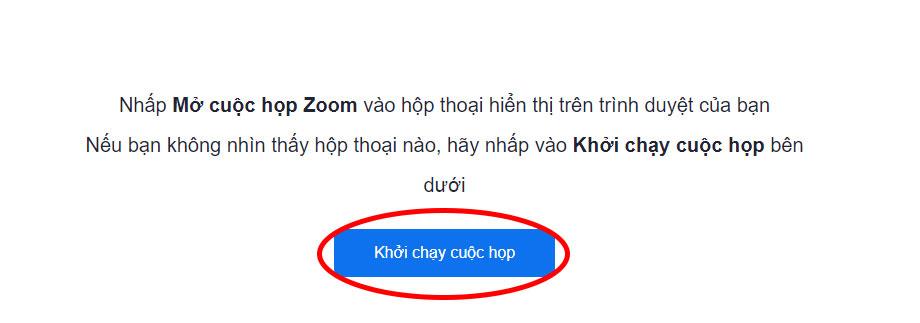
Šiuo metu bus 2 atvejai:

Kai dialogo langas išnyks, puslapio apačioje pamatysime eilutę su turiniu: Yra problema su Zoom Client. Naršyklėje spustelėkite Prisijungti , kad atidarytumėte mastelio keitimą tiesiai iš naršyklės.
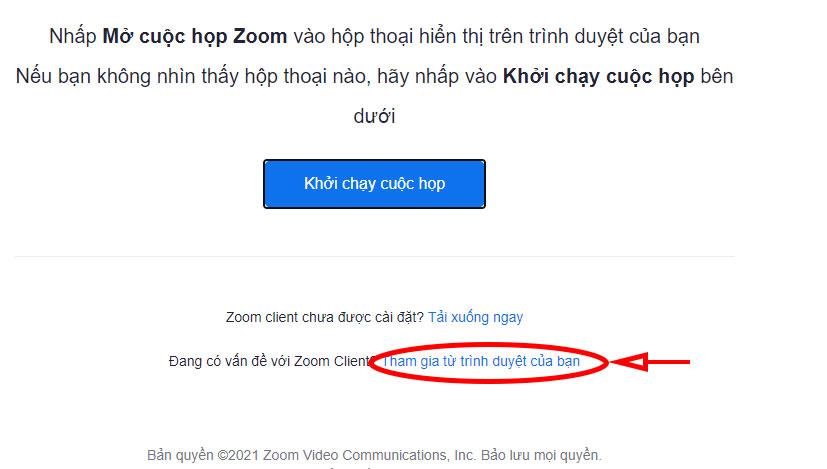
Galiausiai palaukite, kol mokytojas ar klasės savininkas sutiks jus įeiti į klasę.

Mokytojo arba kambario savininko ekrane laukiančiųjų sąraše bus rodomas jūsų ir norinčiųjų prisijungti pavardės. Mokytojai turi spustelėti mygtuką Priimti arba Priimti viską , kad sutiktų leisti mokiniams patekti į klasę.
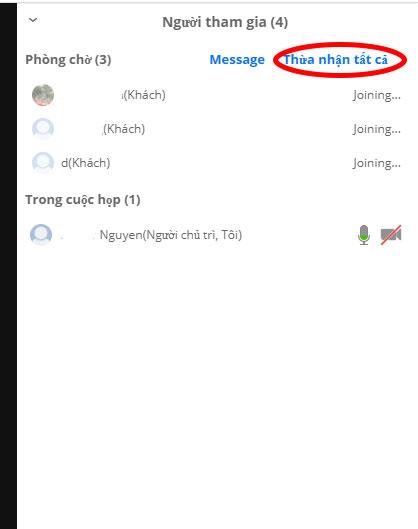
Be to, į klasę galite patekti tiesiogiai naudodami mokytojo ar patalpos savininko atsiųstą klasės nuorodą formoje: https://us04web.zoom.us/s/"klasės kodas". Skirtumas tarp šių dviejų būdų yra tas, kad paspaudę nuorodą turėsite prisijungti prie savo paskyros. Norint patekti į patalpą, vis tiek bus atliekami toliau nurodyti veiksmai.
Linkime sėkmės!
Sužinokite, kaip lengvai apversti, pasukti ir apversti tekstą Word 2016 ir 365 dokumentuose.
Sužinokite, kaip pakeisti „Facebook“ avatarą niekam nežinant, laikantis paprastų žingsnių, kad jūsų profilio nuotrauka liktų privatumo dėka.
Sužinokite, kaip „Outlook 365“ lengvai nustatyti kitokį šrifto tipą ir dydį.
Sužinokite, kaip efektyviai naudoti „PowerPoint“ mastelio keitimo efektą pristatymuose, kad jie būtų įdomesni ir interaktyvesni.
Sužinokite, kaip įterpti Word ir Excel objektus į Microsoft PowerPoint pristatymus.
Muzikos klausymosi „Google“ žemėlapiuose instrukcijos. Šiuo metu vartotojai gali keliauti ir klausytis muzikos naudodami „Google“ žemėlapio programą „iPhone“. Šiandien WebTech360 kviečia jus
„LifeBOX“ naudojimo instrukcijos – „Viettel“ internetinės saugojimo paslauga, „LifeBOX“ yra naujai paleista „Viettel“ internetinės saugojimo paslauga, turinti daug puikių funkcijų.
Kaip atnaujinti būseną „Facebook Messenger“, „Facebook Messenger“ naujausioje versijoje vartotojams suteikė itin naudingą funkciją: keisti
Kortų žaidimo „Werewolf Online“ instrukcijos kompiuteryje, „Werewolf Online“ atsisiuntimo, įdiegimo ir žaidimo instrukcijos kompiuteryje per itin paprastą LDPlayer emuliatorių.
Instagrame paskelbtų istorijų ištrynimo instrukcijos. Jei norite ištrinti istoriją Instagram, bet nežinote, kaip? Šiandien WebTech360








